Ako opraviť bielu obrazovku notebooku Windows 10
Rôzne / / November 28, 2021
Počas spúšťania systému môžete niekedy čeliť problému s bielou obrazovkou monitora. Nebudete sa tak môcť prihlásiť do svojho systému. V extrémnych prípadoch ho už nemôžete používať, pokiaľ nenájdete trvalé riešenie problému. Tento problém s bielou obrazovkou prenosného počítača sa často nazýva Biela obrazovka smrti pretože obrazovka zbelie a zamrzne. Táto chyba sa môže dokonca vyskytnúť pri každom spustení systému. Dnes vás prevedieme, ako opraviť bielu obrazovku na notebooku so systémom Windows 10.

Obsah
- Ako opraviť bielu obrazovku smrti prenosného počítača v systéme Windows
- Predbežné kroky
- Metóda 1: Riešenie problémov s hardvérom.
- Metóda 2: Aktualizácia/vrátenie ovládačov grafickej karty
- Metóda 3: Preinštalujte ovládač obrazovky
- Metóda 4: Aktualizujte systém Windows
- Metóda 5: Opravte poškodené súbory a chybné sektory na HDD.
- Metóda 6: Vykonajte automatickú opravu
- Metóda 7: Vykonajte opravu pri spustení
- Metóda 8: Vykonajte obnovenie systému
- Metóda 9: Obnovte operačný systém Windows.
Ako opraviť bielu obrazovku smrti prenosného počítača v systéme Windows
Uvedenú chybu môžu spôsobiť rôzne dôvody, napríklad:
- Poškodené systémové súbory a priečinky
- Zastarané grafické ovládače
- Vírus alebo malvér v systéme
- Závady s káblom/konektormi obrazovky atď.
- Chyba čipu VGA
- Pokles napätia alebo problémy so základnou doskou
- Poškodenie obrazovky vysokým nárazom
Predbežné kroky
Ak máte problém s bielou obrazovkou monitora, možno nebudete môcť implementovať kroky na riešenie problémov, pretože obrazovka je len prázdna. Preto musíte systém vrátiť do normálneho funkčného stavu. Urobiť tak,
- Stlačte tlačidlo Vypínač na niekoľko sekúnd, kým sa počítač nevypne. počkaj na 2-3 minúty. Potom stlačte tlačidlo vypínač ešte raz, aby Zapnúť váš počítač.
- alebo Vypnúť váš počítač a odpojte napájací kábel. Po minúte ho znova zapojte a zapnúť tvoj počitač.
- Skontrolujte a vymeňte napájací kábel, ak je to potrebné zabezpečiť dostatočné napájanie na váš desktop/laptop.
Metóda 1: Riešenie problémov s hardvérom
Metóda 1A: Odstráňte všetky externé zariadenia
- Externé zariadenia ako napr rozširujúce karty, karty adaptérov alebo doplnkové karty sa používajú na pridávanie funkcií do systému cez rozširujúcu zbernicu. Rozširujúce karty zahŕňajú zvukové karty, grafické karty, sieťové karty a používajú sa na zlepšenie funkčnosti týchto špecifických funkcií. Napríklad grafická karta sa používa na zvýšenie kvality videa pri hrách a filmoch. Môžu však spôsobiť problém s bielou obrazovkou prenosného počítača vo vašom počítači so systémom Windows 10. Problém teda môže vyriešiť odpojenie všetkých rozširujúcich kariet od vášho systému a ich výmena, ak je to potrebné.
- Tiež, ak ste nejaké pridali nový externý alebo interný hardvér a periférne zariadenia pripojené, skúste ich odpojiť.
- Okrem toho, ak existujú DVD, kompaktné disky alebo zariadenia USB pripojené k vášmu systému, odpojte ich a reštartujte počítač so systémom Windows 10, aby ste vyriešili problém bielej obrazovky smrti prenosného počítača.
Poznámka: Odporúčame vám odstraňovať externé zariadenia veľmi opatrne, aby ste predišli strate údajov.
1. Navigujte a nájdite Ikona Bezpečne odstrániť hardvér a vysunúť médium na Panel úloh.

2. Teraz naň kliknite pravým tlačidlom myši a vyberte Vysunúť externé zariadenie (napr. Cruzer Blade) možnosť odstrániť ho.

3. podobne, odstráňte všetky externé zariadenia a reštartovať tvoj počitač.
Metóda 1B: Odpojte všetky káble/konektory
Ak sa vyskytne problém s káblami alebo konektormi, alebo ak sú káble staré, poškodené, napájanie, audio a video sa budú od zariadenia odpájať. Okrem toho, ak sú konektory voľne zviazané, môžu spôsobiť problém s bielou obrazovkou.
- Odpojte všetky káble vrátane káblov VGA, DVI, HDMI, PS/2, ethernet, audio alebo USB z počítača, okrem napájacieho kábla.
- Uistite sa, že drôty nie sú poškodené a sú v optimálnom stave, v prípade potreby ich vymeňte.
- Vždy sa uistite, že všetky konektory sú pevne držané káblom.
- Skontrolovať konektory na poškodenie a v prípade potreby ich vymeňte.
Prečítajte si tiež: Ako skontrolovať model monitora v systéme Windows 10
Metóda 2: Aktualizácia/vrátenie ovládačov grafickej karty
Aktualizujte alebo vráťte ovládače grafickej karty na najnovšiu verziu, aby ste opravili bielu obrazovku na notebookoch/stolných počítačoch so systémom Windows.
Metóda 2A: Aktualizujte ovládač obrazovky
1. Stlačte tlačidlo kľúč Windows a typ správca zariadení. Potom kliknite Otvorené.
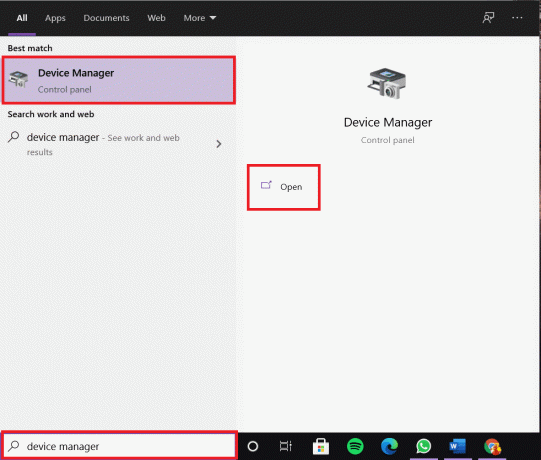
2. Dvakrát kliknite na Zobrazovacie adaptéry aby sa to rozšírilo.
3. Potom kliknite pravým tlačidlom myši na vodič (napr. Grafická karta Intel (R) HD Graphics 620) a vyberte Aktualizovať ovládač, ako je zvýraznené nižšie
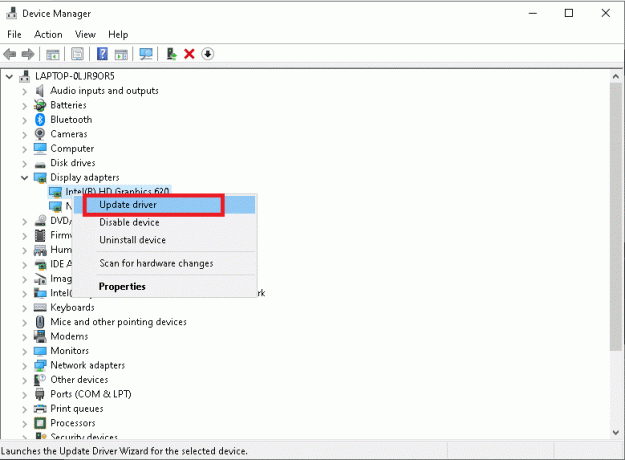
4. Ďalej kliknite na Automaticky vyhľadať ovládače možnosti na automatické vyhľadanie a inštaláciu ovládača.
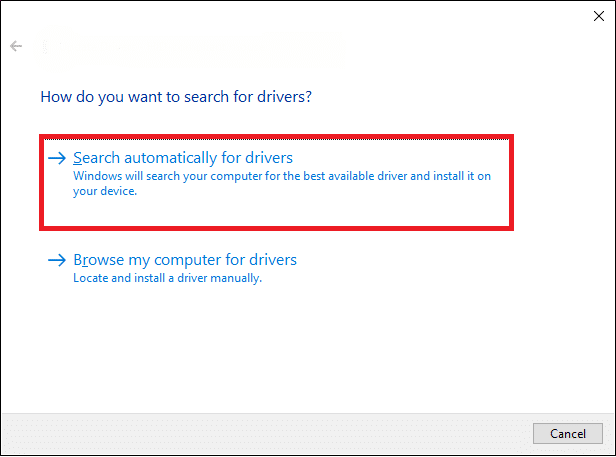
5A. Teraz sa ovládače aktualizujú na najnovšiu verziu, ak nie sú aktualizované.
5B. Ak sú už aktualizované, správa Najlepšie ovládače pre vaše zariadenie sú už nainštalované sa zobrazí.

6. Kliknite na Zavrieť aby ste opustili okno. Reštart počítač a skontrolujte, či ste problém vo svojom systéme vyriešili.
Metóda 2B: Vrátenie ovládača zobrazenia
1. Opakujte Kroky 1 a 2 z predchádzajúcej metódy.
2. Kliknite pravým tlačidlom myši na svoj vodič (napr. Grafická karta Intel (R) UHD Graphics 620) a kliknite na Vlastnosti, ako je znázornené.

3. Prepnite na Karta vodiča a vyberte Vrátiť späť ovládač, ako je znázornené zvýraznené.
Poznámka: Ak je možnosť Vrátiť späť ovládač zošedivený vo vašom systéme to znamená, že váš systém beží na ovládačoch vytvorených vo výrobe a nebol aktualizovaný. V tomto prípade použite metódu 2A.

4. Nakoniec kliknite na Áno vo výzve na potvrdenie.
5. Kliknite na OK uplatniť túto zmenu a reštart váš počítač, aby bol návrat efektívny.
Prečítajte si tiež: Ako zistiť, či vaša grafická karta umiera
Metóda 3: Preinštalujte ovládač obrazovky
Ak aktualizácia alebo vrátenie späť nepomôže, ovládače môžete odinštalovať a znova nainštalovať, ako je vysvetlené nižšie:
1. Spustiť Správca zariadení a rozšíriť Zobrazovacie adaptéry oddiel pomocou Kroky 1-2 z Spôsob 2A.
2. Kliknite pravým tlačidlom myši na ovládač displeja (napr. Grafická karta Intel (R) UHD Graphics 620) a kliknite na Odinštalovať zariadenie.
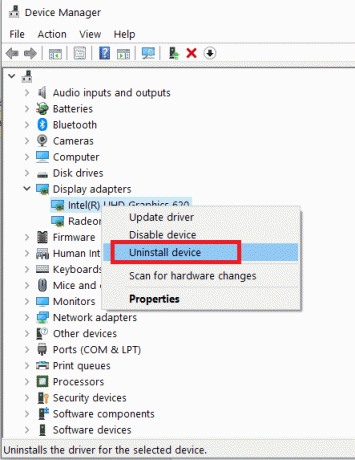
3. Ďalej začiarknite políčko označené Odstráňte softvér ovládača pre toto zariadenie a potvrďte kliknutím Odinštalovať.
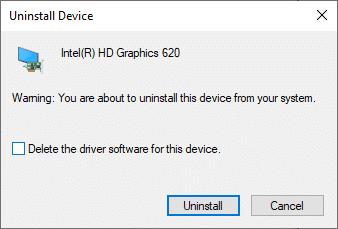
4. Počkajte na dokončenie procesu odinštalovania a reštart váš počítač.
5. teraz Stiahnuť ▼ ovládač z webovej stránky výrobcu, v tomto prípade Intel
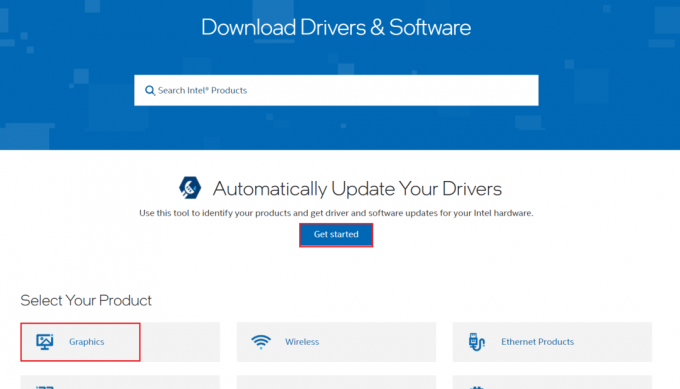
6. Spustite Stiahnutý súbor dvojitým kliknutím naň a postupujte podľa pokynov pokyny na obrazovke na dokončenie procesu inštalácie.
Metóda 4: Aktualizujte systém Windows
Inštalácia nových aktualizácií pomôže zosynchronizovať operačný systém Windows a ovládače. A tak vám pomôže vyriešiť problém s bielou obrazovkou na notebooku alebo stolnom počítači so systémom Windows 10.
1. Stlačte tlačidlo Windows + Ikľúče spoločne otvoriť nastavenie vo vašom systéme.
2. Vyberte Aktualizácia a zabezpečenie, ako je znázornené.

3. Teraz kliknite na Skontroluj aktualizácie ako je zvýraznené.
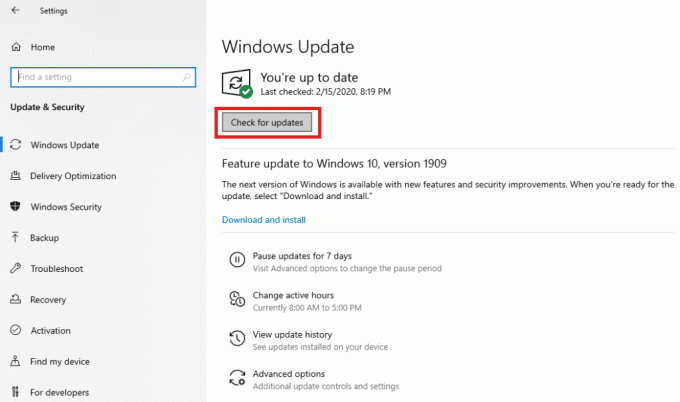
4A. Ak existujú nové aktualizácie pre váš operačný systém Windows, potom stiahnuť aInštalácia ich. Potom reštartujte počítač.

4B. Ak nie je k dispozícii žiadna aktualizácia, zobrazí sa nasledujúca správa.

Prečítajte si tiež:Oprava aktualizácie systému Windows 10 čakajúca na inštaláciu
Metóda 5: Opravte poškodené súbory a chybné sektory na HDD
Metóda 5A: Použite príkaz chkdsk
Príkaz Check Disk sa používa na vyhľadávanie chybných sektorov na jednotke pevného disku a na ich opravu, ak je to možné. Chybné sektory na pevnom disku môžu spôsobiť, že systém Windows nedokáže čítať dôležité súbory operačného systému Windows, čo vedie k chybe bielej obrazovky prenosného počítača.
1. Kliknite na Štart a typ cmd. Potom kliknite na Spustiť ako správca, ako je znázornené.

2. Kliknite na Áno v Kontrola použivateľského konta dialógové okno na potvrdenie.
3. Typ chkdsk X: /f kde X predstavuje Diskový oddiel ktoré chcete naskenovať, v tomto prípade C:

4. Vo výzve na naplánovanie kontroly pri ďalšom spustení stlačte Y a potom stlačte tlačidlo Zadajte kľúč.
Metóda 5B: Opravte poškodené systémové súbory pomocou DISM & SFC
Tento problém môžu spôsobiť aj poškodené systémové súbory. Preto by vám malo pomôcť spustenie príkazov Deployment Image Servicing & Management a System File Checker.
Poznámka: Odporúča sa spustiť príkazy DISM pred vykonaním príkazu SFC, aby ste sa uistili, že beží správne.
1. Spustiť Príkazový riadok s oprávneniami správcu ako je uvedené v Spôsob 5A.
2. Tu zadajte zadané príkazy jeden po druhom a stlačte Zadajte kľúč na ich vykonanie.
DISM.exe /Online /Cleanup-image /CheckhealthDISM.exe /Online /Cleanup-image /ScanhealthDISM.exe /Online /Cleanup-image /Restorehealth

3. Typ sfc /scannow a udrel Zadajte. Nechajte skenovanie dokončiť.

4. Reštartujte počítač raz Overenie je dokončené na 100 %. zobrazí sa správa.
Metóda 5C: Obnovte hlavný spúšťací záznam
V dôsledku poškodených sektorov pevného disku sa operačný systém Windows nedokáže správne zaviesť, čo vedie k chybe bielej obrazovky prenosného počítača v systéme Windows 10. Ak chcete tento problém vyriešiť, postupujte takto:
1. Reštart váš počítač, zatiaľ čo stlačíte Shift kľúč pre vstup do Pokročilé spustenie Ponuka.
2. Tu kliknite na Riešenie problémov, ako je znázornené.
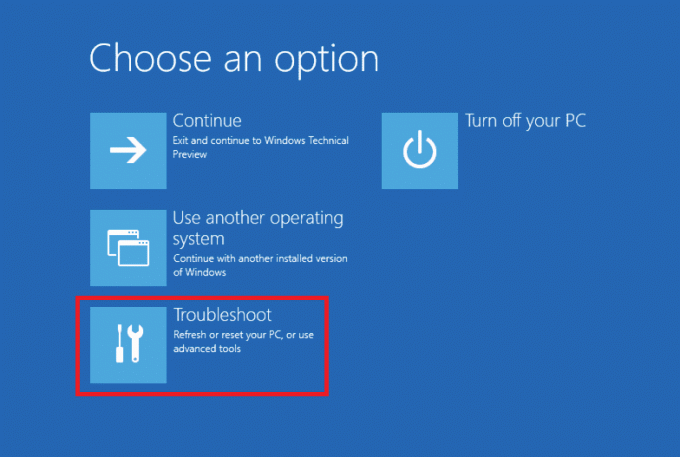
3. Potom kliknite na Pokročilé nastavenia.
4. Vyberte si Príkazový riadok zo zoznamu dostupných možností. Počítač sa znova spustí.

5. Vyberte si Váš účet a zadajte Tvoje heslo na ďalšej strane. Kliknite na ďalej.
6. Vykonajte nasledovné príkazy hlavný zavádzací záznam obnovy po jednom:
bootrec.exe /fixmbrbootrec.exe /fixbootbcdedit /export X:\bcdbackupattrib X:\boot\bcd -h -r -sren X:\boot\bcd bcd.oldbootrec / rebuildbcd
Poznámka 1: V príkazoch X predstavuje Diskový oddiel ktoré chcete naskenovať.
Poznámka 2: Typ Y a stlačte Vstupný kľúč keď budete požiadaní o povolenie pridať inštaláciu do zavádzacieho zoznamu.
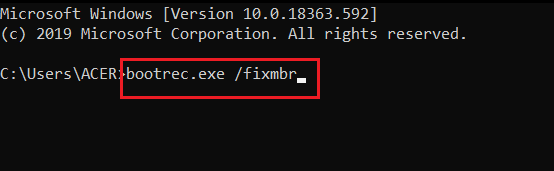
7. Teraz napíšte východ a udrel Zadajte. Kliknite na ďalej spustiť normálne.
Prečítajte si tiež:Opravte chybu modrej obrazovky systému Windows 10
Metóda 6: Vykonajte automatickú opravu
Tu je postup, ako vyriešiť problém bielej obrazovky smrti prenosného počítača Windows 10 vykonaním automatickej opravy:
1. Ísť do Rozšírené spustenie > Riešenie problémov > Rozšírené možnosti nasledujúce Kroky 1-3 spôsobu 5C.
2. Tu vyberte Automatická oprava namiesto príkazového riadka.
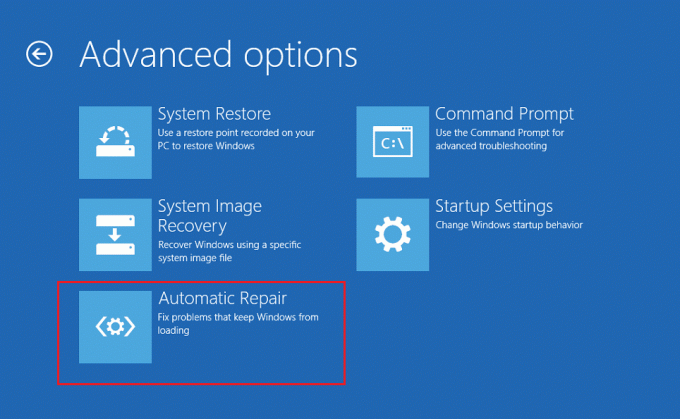
3. Nasleduj pokyny na obrazovke na vyriešenie tohto problému.
Metóda 7: Vykonajte opravu pri spustení
Vykonanie opravy pri spustení z prostredia na obnovenie systému Windows je užitočné pri oprave bežných chýb súvisiacich so súbormi OS a systémovými službami. Preto môže pomôcť opraviť bielu obrazovku aj na prenosnom počítači alebo stolnom počítači so systémom Windows 10.
1. Opakujte Kroky 1-3 spôsobu 5C.
2. Pod Pokročilé nastavenia, kliknite na Oprava spustenia.
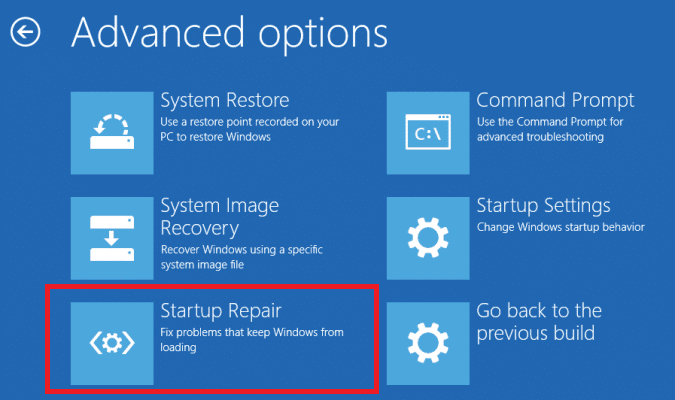
3. Toto vás presmeruje na obrazovku Oprava spustenia. Postupujte podľa pokynov na obrazovke, aby systém Windows mohol automaticky diagnostikovať a opravovať chyby.
Prečítajte si tiež: Ako opraviť čiary na obrazovke prenosného počítača
Metóda 8: Vykonajte obnovenie systému
Tu je postup, ako vyriešiť problém s bielou obrazovkou monitora prenosného počítača obnovením systému na predchádzajúcu verziu.
Poznámka: Odporúča sa Spustite počítač so systémom Windows 10 v núdzovom režime pred pokračovaním v obnovovaní systému.
1. Stlačte tlačidlo Windows kľúč a typ cmd. Kliknite na Spustiť ako správca spustiť Príkazový riadok s administrátorskými oprávneniami.

2. Typ rstrui.exe a stlačte tlačidlo Vstupný kľúč.
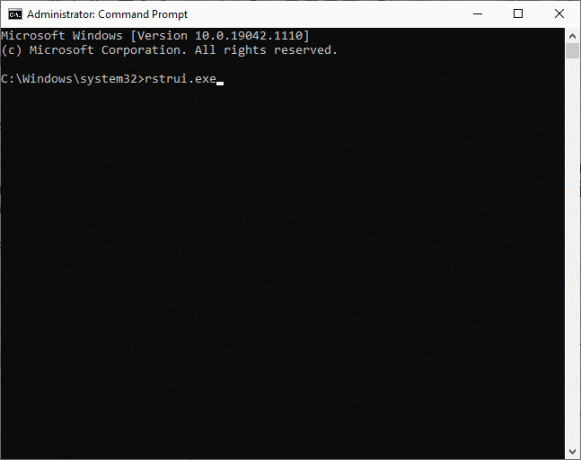
3. Teraz kliknite na Ďalšie v Obnovenie systému okno, ako je znázornené.
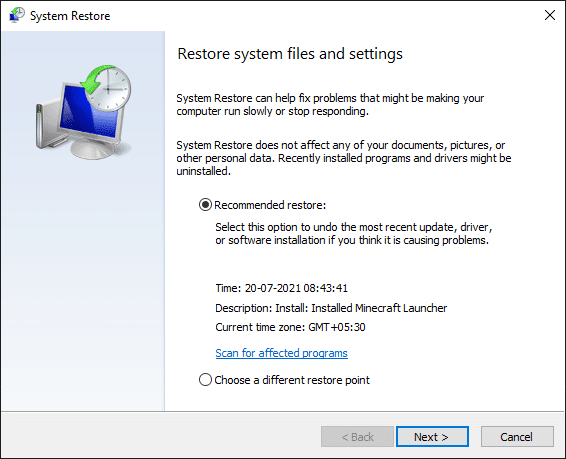
4. Nakoniec potvrďte bod obnovenia kliknutím na Skončiť tlačidlo.
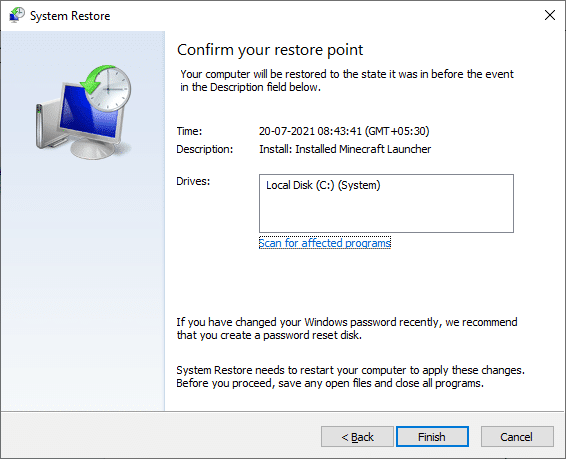
Metóda 9: Obnovte operačný systém Windows
V 99% prípadov resetovanie systému Windows vyrieši všetky problémy súvisiace so softvérom vrátane vírusových útokov, poškodených súborov atď. Táto metóda preinštaluje operačný systém Windows bez odstránenia vašich osobných súborov. Za pokus to teda stojí.
Poznámka: Zálohujte si všetky dôležité dáta do Externý disk alebo Cloud-ové úložisko než budete pokračovať ďalej.
1. Typ resetovať v Panel vyhľadávania systému Windows. Kliknite na Otvorené spustiť Obnovte tento počítač okno.
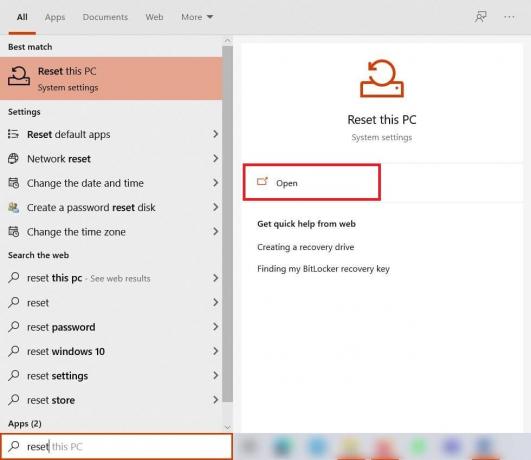
2. Teraz kliknite na Začať.
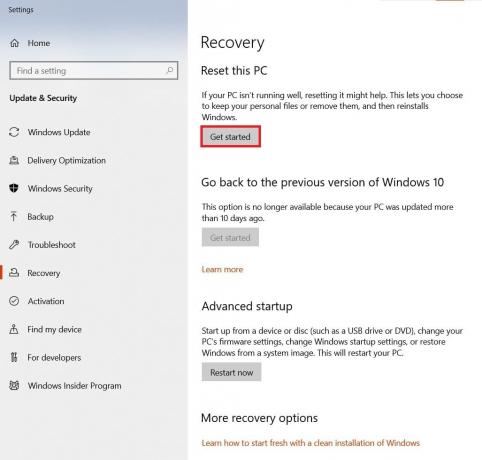
3. Požiada vás, aby ste si vybrali z dvoch možností. Vyberte si Ponechajte moje súbory a pokračujte v resetovaní.
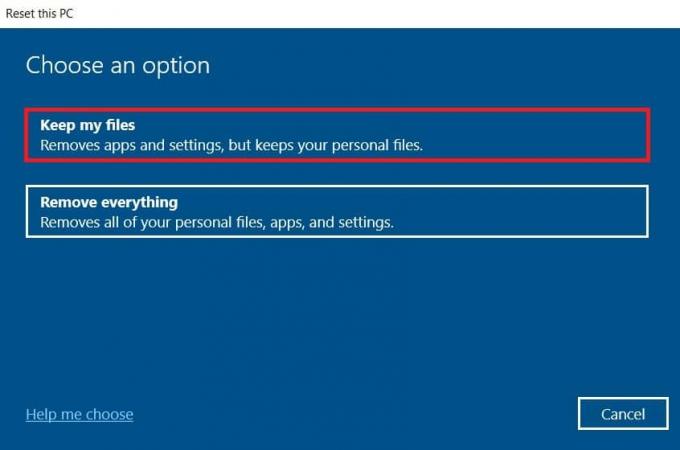
Poznámka: Váš počítač so systémom Windows sa niekoľkokrát reštartuje.
4. Nasleduj pokyny na obrazovke dokončiť proces.
Odporúčané:
- Ako sťahovať hry Steam na externý pevný disk
- Oprava nefunguje vyhľadávanie v ponuke Štart v systéme Windows 10
- Opravte žltú obrazovku smrti systému Windows 10
- Ako opraviť Windows 11
Dúfame, že tento návod bol užitočný a vy by ste mohli opraviť Windows 10biela obrazovka notebooku problém. Ak problém stále nie je vyriešený, budete musieť kontaktovať autorizované servisné stredisko výrobcu prenosného počítača/stolného počítača. Ak máte akékoľvek ďalšie otázky alebo návrhy, neváhajte ich napísať do sekcie komentárov nižšie.



